
WhatsApp adalah salah satu perkhidmatan mesej segera yang paling popular. Ia membolehkan anda menghantar mesej, membuat atau menerima panggilan suara atau video, menyelesaikan pembayaran, dsb. Tanpa mengira saiz pangkalan pengguna WhatsApp, aplikasi itu tidak tersedia untuk pengguna iPad. Walau bagaimanapun, anda masih boleh mendapatkan WhatsApp pada iPad anda melalui WhatsApp Web.
Selain itu, anda juga boleh membuat dan menambah pintasan Web WhatsApp pada Skrin Utama iPad anda untuk akses mudah. Baca bersama untuk mengetahui cara menggunakan WhatsApp pada iPad.
Apakah WhatsApp Web?
Walaupun WhatsApp tidak mempunyai aplikasi asli untuk iPad, anda boleh mendapatkan WhatsApp pada iPad anda melalui WhatsApp Web. Bagi mereka yang tidak sedar, WhatsApp Web ialah penyelesaian berasaskan pelayar yang membolehkan anda mengakses akaun WhatsApp anda pada mana-mana pelayar web.
Selain daripada telefon utama anda (iPhone atau Android), anda boleh memautkan akaun WhatsApp anda dengan sehingga empat peranti melalui WhatsApp Web. Pada mulanya, anda memerlukan peranti utama anda untuk memautkan akaun anda dengan peranti lain. Setelah proses selesai, anda boleh mengakses akaun WhatsApp anda melalui peranti yang dipautkan walaupun peranti utama anda tidak mempunyai sambungan internet. Anda boleh menghantar dan menerima mesej, memuat naik dan memuat turun media, dan banyak lagi.
Bagaimana untuk mendapatkan WhatsApp pada iPad menggunakan Whatsapp Web
- Buka Safari pada iPad anda → pergi ke web.whatsapp.com
- Sekarang, buka WhatsApp pada iPhone anda.
- Ketik Tetapan di penjuru kanan sebelah bawah.
- Pilih Peranti Terpaut → ketik pilihan Pautkan Peranti.
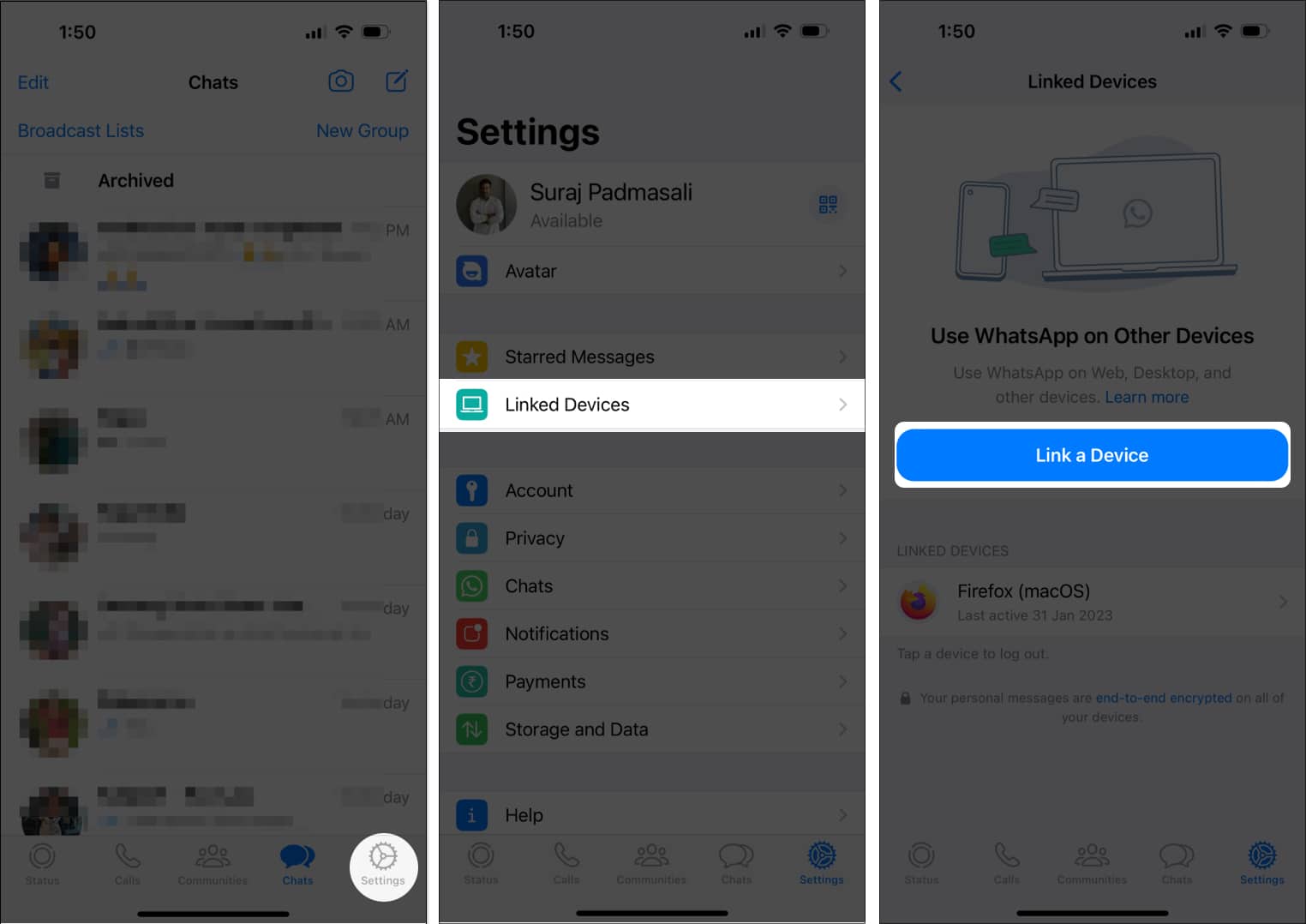
- Sahkan diri anda menggunakan Face ID, Touch ID atau Kata Laluan.
- Kini, peranti utama anda akan membuka halaman Imbas Kod QR.
- Dari halaman ini, imbas Kod QR yang dipaparkan pada skrin iPad anda.
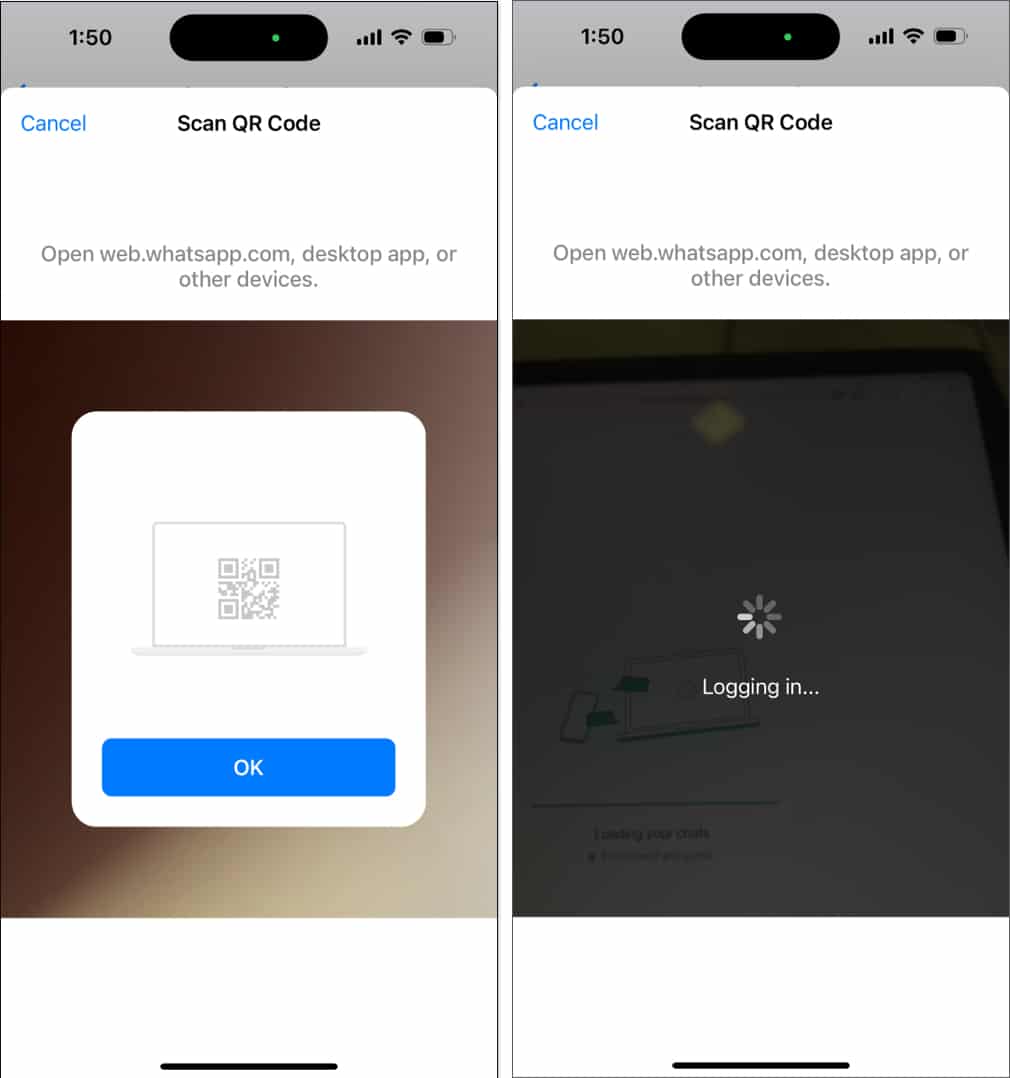
- WhatsApp Web akan memuat turun semua mesej anda dan setelah bar pemuatan selesai, anda telah berjaya menyediakan WhatsApp Web pada iPad anda.
Selepas anda memautkan akaun WhatsApp anda dengan iPad anda, anda boleh mengakses perkhidmatan pada bila-bila masa anda mahu hanya dengan menuju ke halaman Web WhatsApp di Safari. Selain itu, anda boleh mengakses akaun WhatsApp anda, membaca dan menghantar mesej, dsb., melalui Web WhatsApp walaupun peranti utama anda tidak disambungkan ke internet. Juga, WhatsApp Web mempunyai beberapa batasan, yang akan kami bincangkan secara terperinci kemudian.
Tambahkan WhatsApp Web pada Skrin Utama iPad
Untuk memendekkan proses mengakses WhatsApp anda, kami mengesyorkan menambah pintasan Web WhatsApp pada Skrin Utama iPad anda.
- Buka Safari pada iPad anda.
- Pergi ke WhatsApp Web.
- Ketik ikon Kongsi yang terletak dalam bar alat di bahagian atas sebelah kanan.
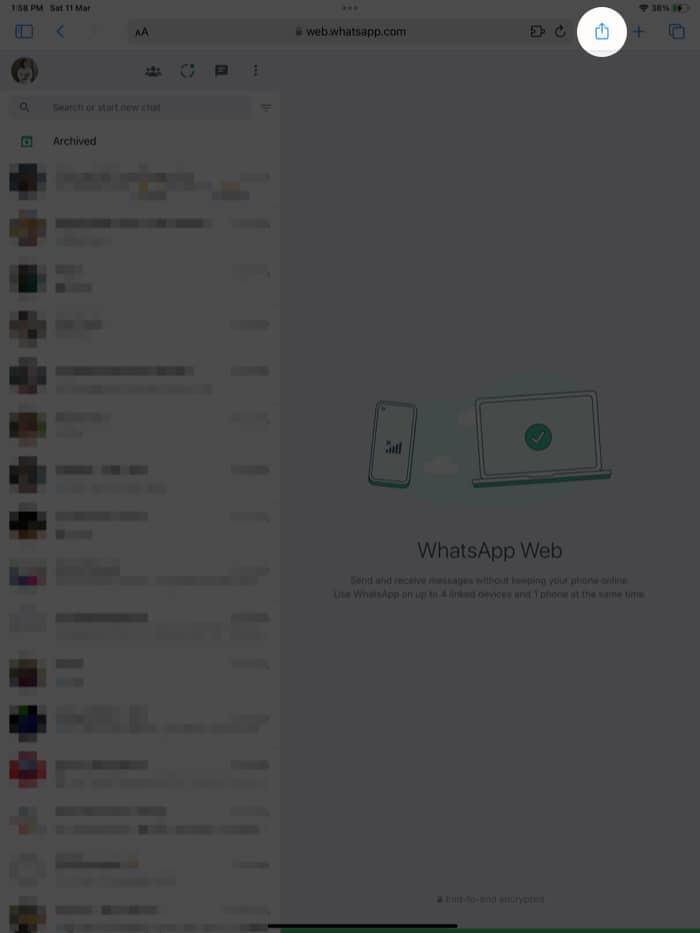
- Pilih pilihan Tambah ke Skrin Utama.
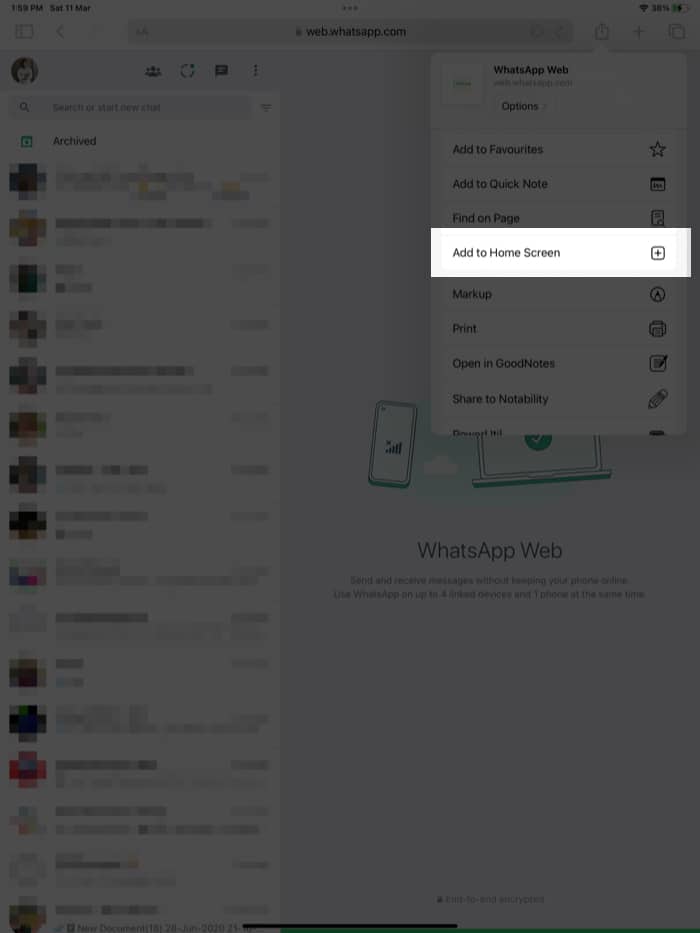
- Ketik Tambah pada halaman Tambah ke Skrin Utama.
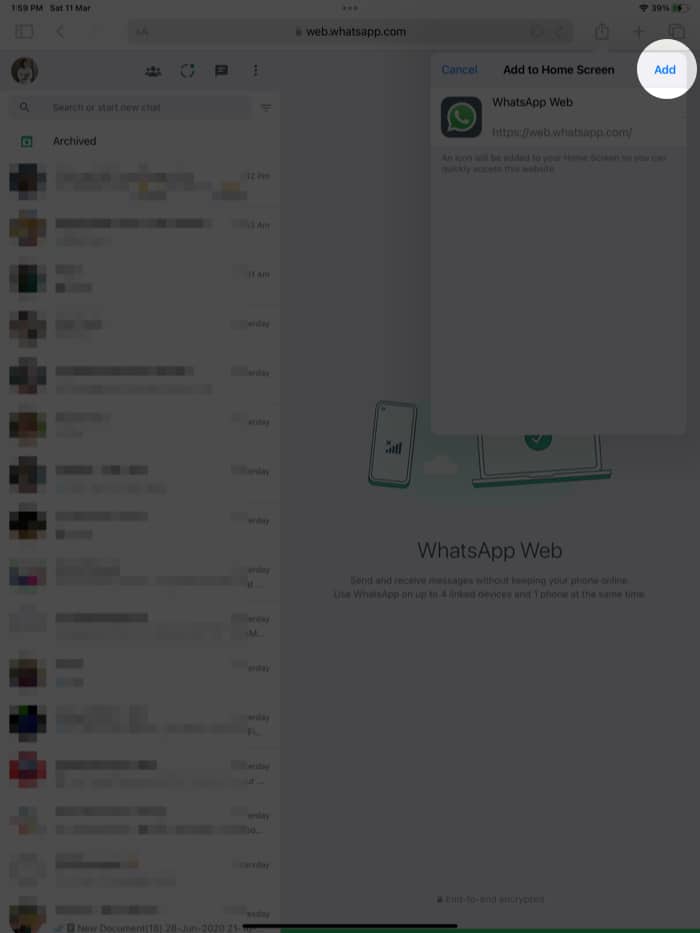
Pintasan dengan ikon WhatsApp akan ditambahkan pada Skrin Utama iPad anda. Anda boleh mengakses WhatsApp Web terus dengan pintasan ini.
Apakah had penggunaan WhatsApp Web?
WhatsApp Web tidak menawarkan ciri yang sama yang tersedia pada apl WhatsApp asli yang tersedia untuk iOS dan Android. Di bawah disenaraikan semua had penggunaan WhatsApp Web.
- WhatsApp Web tidak akan memberitahu anda tentang sebarang mesej baharu.
- Apabila anda mengakses WhatsApp Web pada iPad anda, ia akan memaparkan kenalan peranti utama anda (iPhone atau Android) dan bukan kenalan yang terdapat pada iPad anda. Kami mempunyai panduan untuk membantu anda menghantar mesej WhatsApp kepada pengguna yang tidak ditambahkan pada kenalan anda.
- Anda tidak boleh membuat atau menerima panggilan suara atau video melalui WhatsApp Web.
- Walaupun anda boleh melihat Kemas Kini Status oleh orang lain dalam senarai kenalan anda, anda tidak boleh menambah Kemas Kini Status melalui WhatsApp Web.
- Akhir sekali, batasan terbesar WhatsApp Web ialah anda perlu mempunyai akaun WhatsApp sedia ada untuk menggunakan perkhidmatan tersebut. Jadi, jika anda bercadang untuk mendapatkan iPad selular hanya untuk menggunakan WhatsApp, sila tinggalkan rancangan tersebut.
Walaupun terdapat kelemahan ini, anda tidak perlu risau tentang privasi, kerana semua mesej yang diimport daripada akaun WhatsApp anda ke WhatsApp Web adalah disulitkan hujung ke hujung.
Soalan Lazim
Pada Ogos 2021, terdapat beberapa khabar angin tentang WhatsApp menguji versi beta WhatsApp untuk iPad. Memandangkan kita sudah pun berada di tahun 2023, mungkin Meta akan mengeluarkan aplikasi WhatsApp asli untuk iPad.
Ya, anda boleh menggunakan WhatsApp Web pada iPad anda walaupun iPhone anda tidak disambungkan ke internet.
Nikmati WhatsApp pada iPad anda!
Meta – syarikat induk WhatsApp – juga memiliki Instagram dan belum melancarkan aplikasi iPad asli untuk perkara yang sama. Jadi, nampaknya Meta mengabaikan pembangunan aplikasi untuk iPadOS, yang kami harap akan berubah dalam masa terdekat. Walau bagaimanapun, kami berharap artikel ini membantu anda menyediakan dan menggunakan WhatsApp pada iPad anda.
Walaupun dengan semua batasannya, mempunyai pilihan untuk menggunakan WhatsApp pada iPad adalah sangat baik, terutamanya apabila anda tidak memerlukan peranti utama anda untuk disambungkan ke internet.
Baca lebih lanjut:
- Cara menggunakan proksi WhatsApp pada iPhone
- Cara menggunakan Status WhatsApp pada iPhone (Panduan lengkap)
- Cara menggunakan WhatsApp Avatar pada iPhone dan Android
